Dokunmatik ekran driverini nasil alabilirim
Araştırmalarıma göre dokunmatik ekran kullanmak isterseniz önce xinput paketini kurmalıyız. Bunu:
sudo apt-get update -y
sudo apt-get install -y xinput
Dokunmatik Ekran Sürücüsü Kurulumu
Şu sitelerden yararlandım:
https://unix.stackexchange.com/questions/42039/configure-touchscreen-on-debian
https://wiki.debian.org/TabletAndTouchScreen
https://vakhokor.blogspot.com/2017/10/debian-9-touch-screen-calibration.html
“ Dokunmatik ekran için libinput ya da evdev sürücüyü kullanıyoruz. Libinput sürücüsü, evdev sürücüsünü kaldıracağı için yalnızca birisi kullanılabilir. Aşağıdaki yapılandırma ayarları evdev ‘in kullanılması için yapılmıştır. Bu yapılandırmayı şöyle yapıyoruz:
xserver-xorg-input hakkında bilgi alalım. Çıktısı evdev ‘in yapılandırma dosyası olmamalıdır.
dpkg -l | grep xserver-xorg-input
Şimdi de evdev sürücüyü kuralım:
apt-get install xserver-xorg-input-evdev
Evdev sürücüsünün kurulu olduğunu test edelim:
dpkg -l | grep xserver-xorg-input
Yapılandırma dosyalarının /usr/share/X11/xorg.conf.d dizininde olduğunu kontrol edelim:
cd /usr/share/X11/xorg.conf.d
ls
Çıktıda bağlı olan tüm dokunmatik cihazlar görünmelidir. Çıktısı:
10-amdgpu.conf 10-evdev.conf 10-quirks.conf 40-libinput.conf 70-wacom.conf
libinput sürücüsünü kaldıralım:
apt-get remove --auto-remove xserver-xorg-input-libinput
{ Eğer kaldıramadıysanız devre dışı bırakmak için çıktıda verilen 40 ile gösterilen 40-libinput.conf dosyasını açacağız:
open 40-libinput.conf
( Bu arada: Bu dosyayı yine açamadıysanız:
Dosya yöneticisi /usr/share/X11/xorg.conf.d/ dizinine girip libinput.conf dosyasını tıklayarak açıyoruz. )
Açılan dosyadaki (fotoğrafları da sahibinden izinsiz aldım ama neyse…  )
)
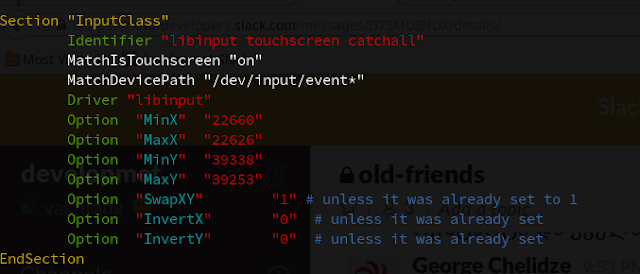
Section ve EndSection yazan yerlerin arasını siliyoruz. }
xinput calibrator paketini kuralım:
sudo apt-get install xinput-calibrator
Takas ekseni (geçiş ekseni, örn. X-ekseni ile Y-ekseni arasında yapılan bir dokunma hareketi) ihtiyacınız da varsa:
xinit set-int-prop "eGalax Inc." "Evdev Axes Swap" 8 1
Uygun yapılan x- ve y- eksenlerinin ölçümleri için:
xinput_calibrator --output-type xinput
Çıktısı şunun gibi olacak:
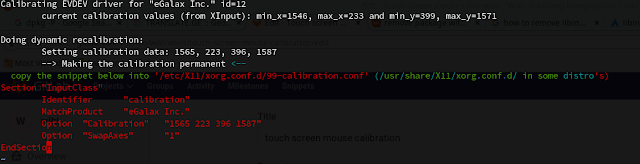
Şidi bu yapılanların yeniden başlatmanın sonrasında kalıcı olması için evdev.conf dosyasını açıp içinde biraz eklemeler yapmamız gerekiyor. Bun yapabilmek için iki yöntem var:
open 10-evdev.conf komutunu çalıştırmak ya da Dosya yöneticisi /usr/share/X11/xorg.conf.d/ dizinine girip evdev.conf dosyasını tıklayarak açılmasını sağlamak.
Dosya açılınca, fotoğtafta gösterildiği gibi:
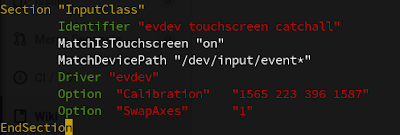
(Eğer evdev dosyasına dokunmak istemiyorsanız
xinput set-prop "eGalax Inc." "Evdev Axis Calibration" 1543, 222, 409, 1582
Ardından xinput set-prop "eGalax Inc." "Evdev Axes Swap" 1
komutunu da çalıştırmalısınız. )
Sondan ikinci söz olarak: Eğer evdev sürücüsü yerine libinput sürücüsünü kullanmak istiyorsanız evdev sürücüsünü kaldırın, son dosya da kaldırılınca libinput sürücüsünü kurun.
dpkg -P xserver-xorg-input-evdev
dpkg -P xserver-xorg-input-evdev
İşinize yaradıysa Vakhtang Koroghlishvili 'ye teşekkür ediniz. Ve bu mesajı da çözüldü olarak işaretleyiniz ki çözüm bulunamayan olarak dikkatlerimizi dağıtmasın.
”
Son söz olarak: https://wiki.debian.org/TabletAndTouchScreen sitesine göre
///////////////// Kullanıcıların beklentileri: /////////////////
- parmağınızla pdf uzantılı sayfalarda dolaşmak istiyorsanız bu konuda yeterince uygulama bulamayabilirsiniz Ama öneriler yapılacaktır.
- Telefondaki kullanımda olduğu gibi birden fazla parmakla dokunarak kullanmaya çalışmak.
- Otomatik ve uygun şekilde ekranı döndürmek.
- Ekranda bir sanal klavye kullanarak yazı yazmak.
- El yazısını tanımak.
///////////////// Desteklerin Şu Anki Durumu: ///////////////// - Bunların çoğu “aldığınız bir ürünü kutudan çıkarmanız” gibi kolay olmuyor.
- Dokunmayı destekleyen bir ekran okuyucu olan okular uygulamasının yüklenmesi)
- Bazı şeyler orta düzeyde çaba gerektirir, örn. Thinkpad X220 Tablet’i kullanmak, Squeeze (Debian Sequeze yani 2014 yılında duyurulan Debian 'ın 6.0 sürümü)'deki Xorg sürümüyle mümkün değildir. Kullanıcı, çekirdeğini (backport’lardan) (backportlar, kernel.org 'dan elde edilen Linux çekirdeği ile ilgili yamalardır) güncellemeli ve Xorg paketlerini sid( Debian 'ın kararsız sürümü)'den almalıdır. (Not: Pardus da Debian tabanlıdır.)
- Bazı şeyler çaba gerektirir (döndürme olaylarını işlemek için bir komut dosyası yazmak ve belirli bir cihaz için anlamlı bir şekilde -xrandr: bir paketin adı mıdır yoksa bir komut mudur bilmiyorum- xrandr 'ı çağırmak)
///////////////// Kurulması Önerilen Faydalı Paketler: /////////////////
okular - dokunmatik kaydırma destekli PDF, e-kitaplar için ekran okuyucu
xournal - çizim ve silgi işlevlerine sahip ekran kalemi desteği
xserver-xorg-input-wacom - Xorg için Wacom tablet desteği
xserver-xorg-input-multitouch - birden fazla parmakla dokunma girişi için
gok - Gnome Ekran Klavyesi
floransa - başka bir ekran klavyesi
karibu - gok’a bir alternatif -
Iceweasel (Mozilla Firefox İnternet Tarayıcısı uygulaması paketi) Paketinin eklentileri:
" Grab and Drag eklentisi: Basılı tut ve sürükle özelliği için" - Iceweasel içinde yakalama tipi kaydırmayı sağlar.
///////////////// Kullanışlı bağlantılar: /////////////////
- WacomTablets WacomTablets- Thinkpad tabletleri için de
florence listesi - Gnome / X için ekran klavyelerinin listesi
///////////////// Ekrana Basılı Tutma Özelliği: /////////////////
-
Dokunmatik ekrana dokunduğunuzda ve yalnızca bir fare imlecini hareket ettirdiğinizde, /usr/share/X11/xorg.conf.d/40-libinput.conf dosyasında bulunan Section and EndSection yazan yerlerin arasında
MatchIsTouchscreen “on” 'u bularak ve Option “Gesture” “off” 'u ekleyerek düzeltebilirsiniz.
Not: Ancak bunun iki parmakla yeniden boyutlandırma gibi ekran hareketlerini engelleyeceğini unutmayın.
///////////////// Thinkpad Bilgisayarlara Özel Olarak: ///////////////// -
ThinkPad_X220_Tablet 'in üzerine OpenSuse gnu/Linux dağıtımının kurulumu
Selamün Aleyküm
Konu hakkında daha fazla bilgi verebilir misiniz?
Marka ve model bilinmeden çözüm bulabilmek pek mümkün değil
Galiba şöyle bir kullanım istiyorsunuz neden olmasın?
https://www.youtube.com/watch?v=qmBHgeTJB4M&ab_channel=osSide
Bugün biraz daha araştırma yaptım ve dokunmatik ekranlar için gereken kullanıcı desteğini KDE, grafik kullanıcı arayüzü ile Wayland özelliğini de kullanmayı daha çok ön plana çıkarıyorlar.
https://wiki.debian.org/KDE#Wayland.2C_touchscreens.2C_autorotation.2C_hi-DPI
Çabuk cevap verebilmek için Google Translate ile çevirdim, sonra da biraz düzenledim. Neden KDE + Wayland? Çünkü:
Wayland, Dokunmatik Ekranlar, Otomatik Döndürme, Yüksek DPI
‘’’ Plasma’nın Wayland oturumu, oturum açma ekranınızda oturum açma seçeneği, plasma-workspace-wayland paketi ile eklenebilir. Xorg üzerindekideki KDE ile karşılaştırıldığında, Wayland, dokunmatik ekranlar (bir metin alanı seçerken otomatik olarak beliren bir ekran klavyesi dahil), tabletlerde otomatik döndürme ve hiDPI monitörler için karmaşık birden fazla farklı çözünürlüklerdeki monitör kurulumlarında bile otomatik yapılandırma desteği için çok daha iyi desteğe sahiptir. ‘’’
Yine de Wayland desteği henüz bitmedi. Dikkatli olunması gerekenler; compositor(besteleyici) hasarlı iken kullanılırsa onun üzerinden diğer uygulamaları kaldırırken sorunlar olacaktır.
Compositor(Besteleyiciyi) ‘u hasara uğratanlar;
- Bazen global( kurulu gelen) temayı değiştirmek bir oturumun çökmesine neden oluyor. Bu da sürükle ve bırak işlevi ile yapılan sayfadaki kesikli gösterimli etkinliklerinin içeriye aktarılamamasına sebep oluyor. Ve oturumu yenileme işlemi sadece Xwayland pencereleriyle çalışıyor. Plasma Wayland sorunlarının tam ve düzenli aralıklarla-güncellenen daha fazla listesi için şuraya bakınız:
https://community.kde.org/Plasma/Wayland_Showstoppers
Plasma Wayland, Intel GPU’larda, radeon veya amdgpu sürücüsünü kullanan AMD GPU’larında ve panfrost sürücüsünü kullanan Mali GPU’larda “kutudan çıktığı gibi( ek kurulum gerektirmeden, otomatik)” çalışmalıdır. Tescilli sürücüyü( kodlarında değişikli yapılması ve paylaşılması yasak olan kapalı kaynak kodları) kullanan NVIDIA GPU’ları çok daha karmaşık adımlar gerektirir ve tüm parçalar henüz Debian’a ulaşmamıştır. NVIDIA tescilli sürücüleri için Plasma Wayland desteğinin mevcut durumunu burada bulabilirsiniz: https://community.kde.org/Plasma/Wayland/Nvidia
/_ (*_______________________________________________________________ (* _/
_Çizim tabletleri_
Çizim tabletlerini yapılandırmak için sistem ayarlarında bir bölüm ve ayarları hızlı bir şekilde değiştirmek için bir sistem tepsisi uygulaması kde-config-tablet paketinin kurulmasıyla eklenebilir. Tabletiniz otomatik olarak algılanmazsa, tabletiniz için uygun yapılandırmayı eklemenize yardımcı olmak için “Wacom Tablet bulucu” adlı bir yardımcı araç da içerir.
Wacom çizim tabletleri, hem KDE’de hem de genel olarak Linux’ta açık ara en iyi desteğe sahiptir. Diğer markalar değişen derecelerde desteklenebilir, ancak genellikle tamamen sorunsuz çalışması beklenebilecek Wacom’a kıyasla çok daha az garanti vardır.
/_ (*_______________________________________________________________ (* _/
Şimdi de Gnome grafik kullanıcı arayüzü masaüstü ortamının desteklerine bakalım:
Dokunmatik ekranda yapılan hareketler
Detaylı sayfasında desteklenen sürücüler de:
https://wiki.gnome.org/Design/OS/Touchscreen
Bu sayfa, dokunmatik ekranlı cihazlarda GNOME Shell ve GNOME 3 kullanımına ilişkin fikirleri ve yapılacak olası öğeleri toplamak içindir.
Bu, hepsi bir arada bilgisayarlar (HP, Lenovo, Asus ve diğerleri tarafından pazarlananlar gibi) olabileceği gibi, tabletler ve dizüstü bilgisayarlardaki dokunmatik ekranlar da olabilir.
Ayrıca sizin sorunuza benzer sorular da önceden sorulmuş ve gerçekten destek bulması için uğraşılmış.
Ve şurada:
Bu konu son yanıttan 30 gün sonra otomatik olarak kapatıldı. Yeni yanıt girilmesine izin verilmiyor.